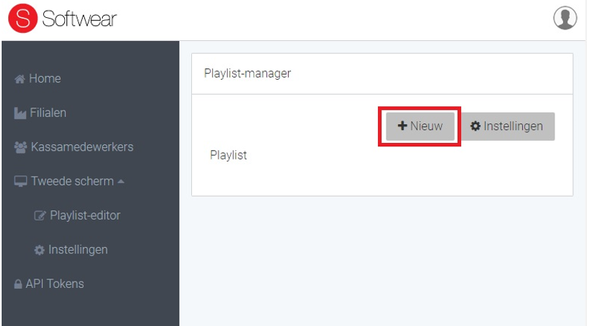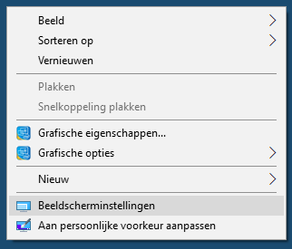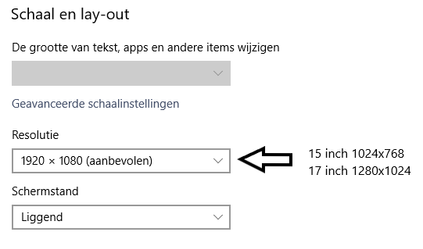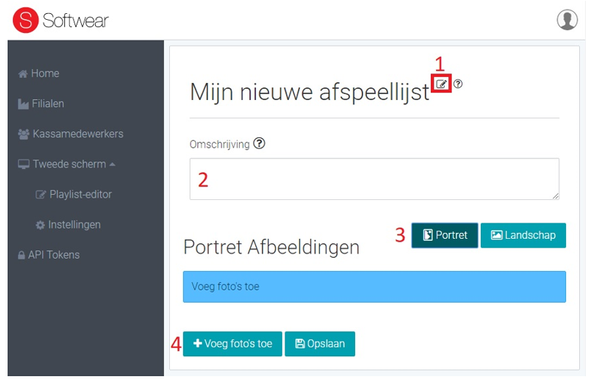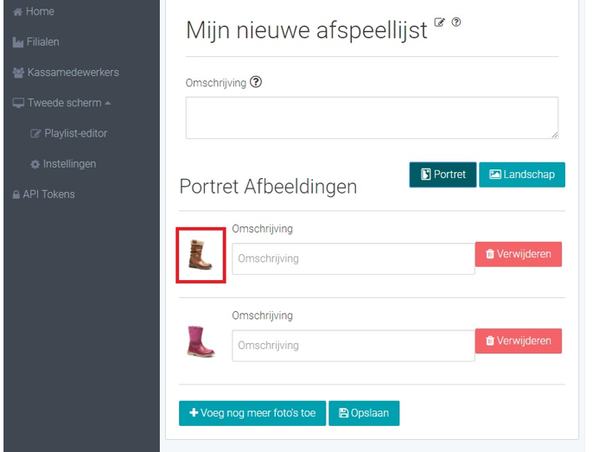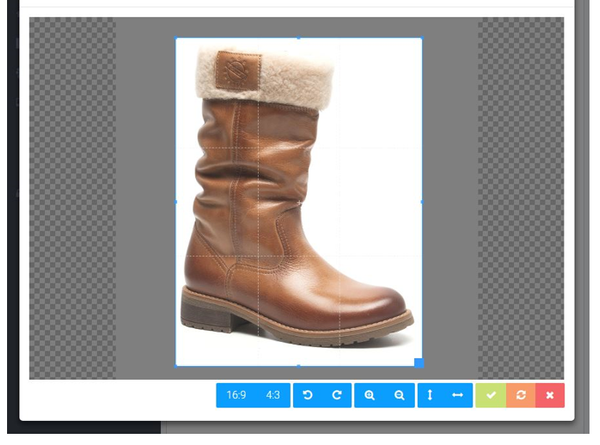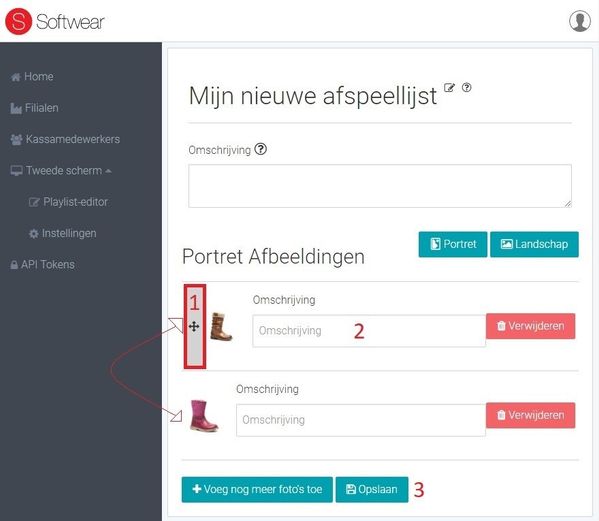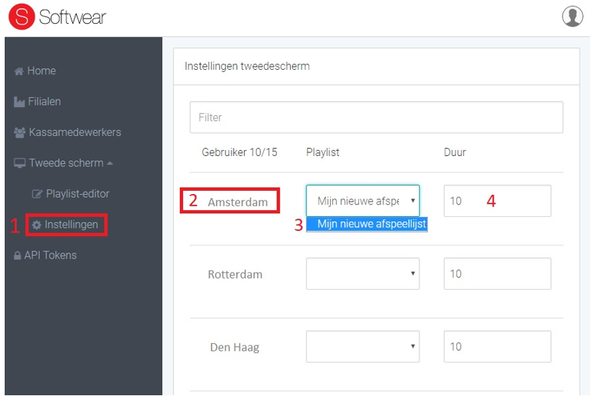Afbeeldingen opslaan voor gebruik op het klantendisplay
Inloggen en het juiste menu kiezen
Log in op www.softwearconnect.com met een eigenaarsaccount.
Voor het uploaden van foto's kan in het menu aan de linkerkant geklikt worden op Mijn Organisatie en dan op Tweede Scherm: Playlist Editor.
Playlist aanmaken
Klik op de knop Nieuw om een nieuwe playlist aan te maken.
Formaatinstellingen van de afbeeldingen:
15 inch beeldscherm: Landschap 1024x768 / Portret 512x768 (half)
17 inch beeldscherm: Landschap 1280x1024 / Portret 640x1024 (half)
Hoe verklein ik een afbeelding?
Via deze link: http://picresize.com of download een programma waar foto's mee bewerkt kunnen worden. (paint.net , photoshop etc.)
Hoeveel inch is mijn beeldscherm?
Door met de rechtermuisknop op het bureaublad te klikken komt er een dropdownmenu. Klik op beeldscherminstellingen en kijk welke resolutie er als (aanbevolen) staat.
- Geef de nieuwe playlist een naam (er kunnen meerdere playlists worden aangemaakt).
- Vul de omschrijving voor deze playlist in.
- Kies welk soort afbeelding er toegevoegd moet worden (portret op de helft van het scherm naast de kassabon of landschap beeldvullend wanneer de kassa niet in gebruik is).
- Voeg de afbeelding toe.
Afbeeldingen bewerken
Wanneer een afbeelding toegevoegd is kan er op geklikt worden om deze te bewerken.
Er kan bijvoorbeeld een uitsnede van een afbeelding gemaakt worden.
Afbeeldingen rangschikken en de playlist opslaan
1. Afbeeldingen op een andere positie binnen de playlist slepen (rangschikken).
De volgorde die hier gekozen wordt is ook de volgorde waarop ze op het klantendisplay worden getoond
2. Een omschrijving aan de afbeelding geven.
3. De portretafbeeldingen voor deze playlist opslaan.
Om landschapsafbeeldingen (beeldvullende) toe te voegen klik op de knop Landschap en voeg toe, bewerk en rangschik daar de afbeeldingen.
Playlist aan een kassa-account toekennen
1. Kies in het menu aan de linkerkant voor Instellingen
2. Kies het gewenste filiaal/kassa-account
3. Kies de playlist die voor deze kassa afgespeeld moet worden
4. Vul de duur per afbeelding in seconden in.
Aan de kassa
Het klantendisplay aan de kassa moet inloggen op de website https://www.softwearconnect.com/play.html#/player om de zojuist geplaatste afbeeldingen af te kunnen spelen.